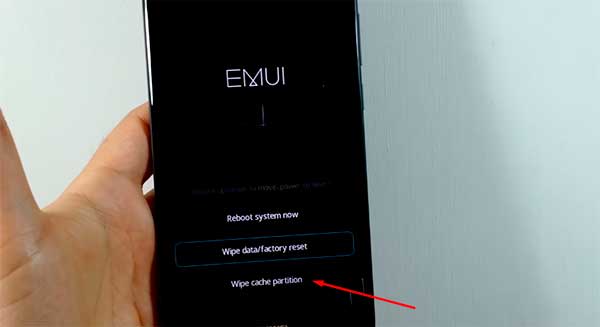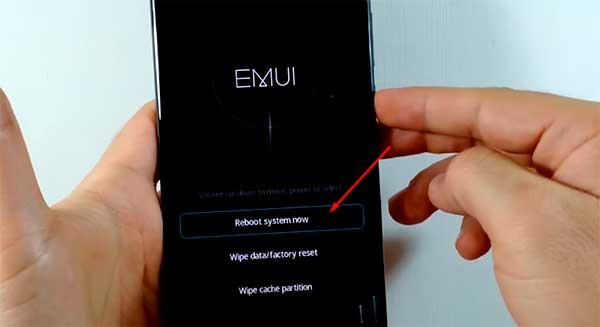Restablecer valores de fabrica Huawei Ascend Mate 8. En el siguiente tutorial les mostrare como hacerle el hard reset al celular Huawei Ascend Mate 8. También conocido como formatear Huawei ascend Mate 8. Ya que algunas veces es necesario llevar a cabo este proceso porque se nos olvida el patrón de desbloqueo y se nos bloquea el móvil. También que esta algo lento por todo lo que tenemos y queremos limpiarlo totalmente y que esté más rápido. Quizá simplemente lo queremos vender, sea cual sea la razón aquí te mostrare como hacerlo.
Con el método que a continuación les mostrare para restaurar el Huawei Ascend Mate 8. Implica hacer una combinación de botones para acceder a un menú oculto que todos los dispositivos con Android lo tienen. Este se llama menú Recovery y es desde ahí donde lograremos resetear el móvil Huawei Ascend Mate 8 a los valores de fábrica.
¿Se pierde la información al hacer un hard reset?
Recuerden que al llevar a cabo el hard reset o borrado se perderá toda información que se tenga almacenada en la memoria interna del móvil. Como vídeos, fotos, imagenes, documentos, etc. Retira la tarjeta SIM y la tarjeta SD para evitar conflictos. Sin más que agregar a continuación los pasos para llevar a cabo el borrado de los datos Huawei Mate 8.
Las variantes de este modelo también se pueden reiniciar con este método, algunos son: Huawei Mate 8 NXT-L09, Huawei Mate 8 NXT-AL10, Huawei Mate 8 NXT-CL00, Huawei Mate 8 NXT-DL00, Huawei Mate 8 NXT-L29 y Huawei Mate 8 NXT-LT00.
Restablecer | formatear un Huawei Ascend Mate 8
- Mantenemos presionado los botones de VOL+ y POWER, los dos al mismo tiempo. Cuando el teléfono se encienda y muestre el logo dejamos presionado y soltamos los botones hasta ver el menú recovery.
- Una vez dentro de las opciones del menú de recuperación, estas las podemos elegir con nuestro dedo ya que es un menú táctil. Pero igual podemos usar los botones. Vamos a seleccionar la opción de «Wipe data/factory reset» o con VOL- no desplazamos y después presionar el botón POWER para acceder.
- Ahora nos pide confirmar borrar los datos del usuario, elegir la opción «Wipe data/factory reset» nuevamente. Si lo hacemos con los botones bajamos con VOl- y con el botón de POWER aplicamos. Solo queda esperar a que se lleve a cabo el proceso de borrado de los datos del dispositivo.
- Una vez terminado el proceso anterior elegir la opción de «Wipe cache partition«. Esto para eliminar la cache del terminal en cuestión. Este proceso es bastante rápido por lo que no hay que esperar demasiado.
- Por último, cuando el proceso anterior finalice solo dejamos en la primera opción «Reboot system now» y volvemos a elegir para aplicarla. Recuerda que tambien puedes presionar el botón de POWER. El teléfono se va a reiniciar automáticamente y solo resta esperar a que inicie para configurarlo.
Cuando el dispositivo se inicie procede a configurar sus opciones a tu gusto. Algo que debes tener en cuenta es que este método de restauración no quita la cuenta de Google. Por lo que debes usar otro método para remover la cuenta de Google.
De esta manera es como se logra quitar la contraseña, patrón o pin de seguridad de un Huawei Mate 8 usando el menú recovery. Es bastante sencillo y fácil de formatear este móvil y dejarlo como nuevo.
Vídeo tutorial restaurar de fábrica Huawei Mate 8
Esto ha sido todo amigos en este post, si la información proporcionada te fue de utilidad y te sirvió participa en el Blog, regálanos el like en la Página de Facebook y por supuesto suscríbete al Canal en YouTube.